如何在 Discord 上共享屏幕
Discord 是遊戲玩家中流行的交流平台,它通過提供多人之間的聯繫來增強遊戲體驗。 它使您可以為您的隊友創建新服務器,您還可以加入現有服務器以成為該社區的一部分。 但是,即使沒有創建或加入服務器,您仍然可以添加多達 9 個朋友,通過文字、語音或視頻與他們交流。
但除了通過文本、語音或視頻進行交流外,您還可以與朋友分享您的實時筆記本電腦/PC/Mac 屏幕。 您可以通過使用 Discord 上的屏幕共享功能來做到這一點。 此功能不適用於 Android 和 iOS 的 Discord 移動應用程序,因此您別無選擇,只能使用 屏幕錄像機應用 分享您的手機屏幕。 但是將它安裝在您的 PC 上確實很棒,尤其是如果您想指導某人完成在他們的系統上執行某些操作的步驟。
這就是為什麼我們想出這篇文章來向您展示如何使用桌面應用程序以及 Web 瀏覽器在 Discord 上共享屏幕。 所以不要再浪費時間了,讓我們把這個節目上路吧。
建議閱讀: 10 個最佳不和諧機器人
在桌面應用程序和網絡瀏覽器上使用屏幕共享功能非常容易。 您只需要按照這些步驟來做同樣的事情。
(備註: 我們已包含在 Windows PC 上共享屏幕的步驟,但在 PC 和 macOS 上執行此操作的步驟相似。 因此,您可以按照這些相同的步驟讓它在您的 Mac 上運行。)
使用桌面應用程序
1. 安裝不和諧 應用程序在您的 PC 或 Mac 上(如果您還沒有的話)。 接著 登錄您的 Discord 帳戶.
2. 登錄到您的 Discord 帳戶後,單擊 “朋友” 選項卡以查看您的朋友列表。
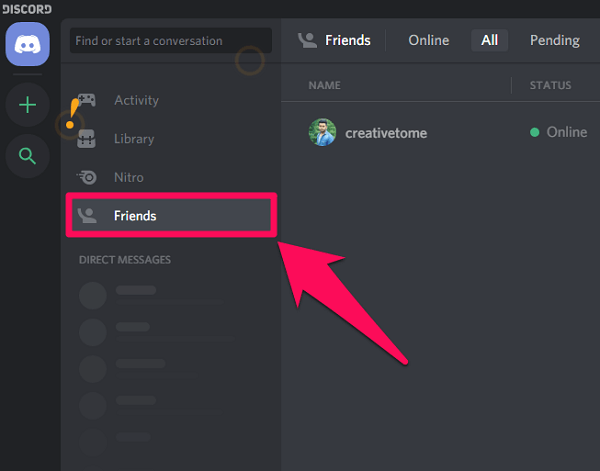
3.現在, 選擇一個朋友 您想與誰共享屏幕。
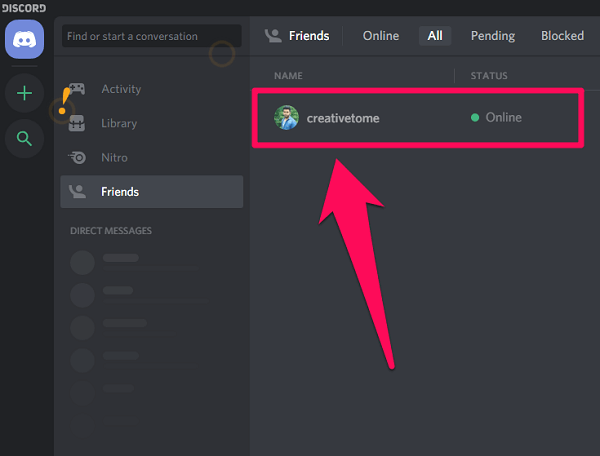
4. 一旦你進入你朋友的直接消息歷史,你會看到一個 通話圖標 在視頻圖標的左側。 點擊它。
![]()
5. 現在您正在通話中,點擊 “監控” 或者 “屏幕共享圖標” 它位於視頻圖標的左側。
![]()
6. 將出現一個新的彈出窗口,您將自動在 “你的整個屏幕” 標籤。 只需單擊整個屏幕,然後單擊 “分享。” (您也可以選擇共享屏幕的流質量和幀率。但是,1080P的流質量和60fps的幀率僅在Nitro版本中可用。)
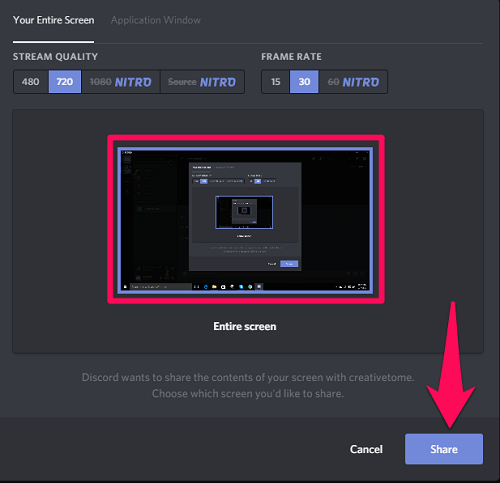
7.從同一個窗口,你也可以去 “應用程序窗口” 選項卡以共享特定打開窗口的內容,而不是整個屏幕。
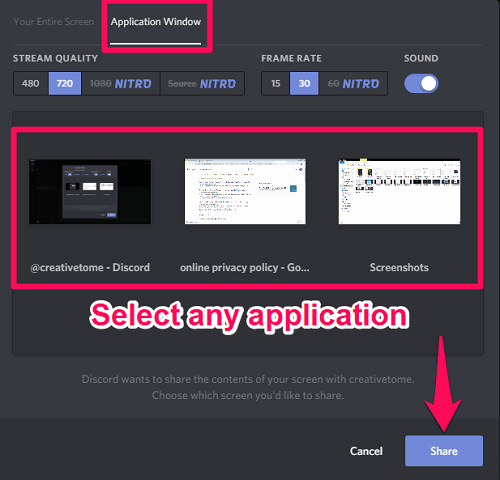
(備註: 在應用程序窗口中,您還可以使用聲音切換欄打開/關閉共享屏幕的音頻. 另請注意,此功能僅適用於 Windows 的桌面應用程序,不適用於 macOS。)
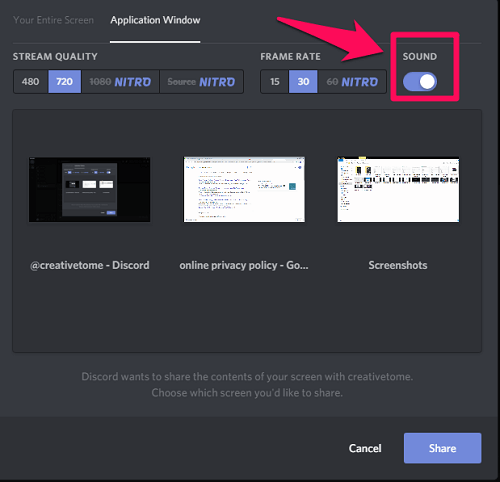
使用 Web 瀏覽器啟用屏幕共享
從 Discord 網站共享屏幕的步驟類似於桌面應用程序的步驟。 但是,您確實需要在網絡上授予“麥克風”對 Discord 的訪問權限才能啟用屏幕共享功能。 您只需要按照這些簡單的步驟即可。
1. 在網絡上登錄您的 Discord 帳戶,您將直接進入您的主頁。
2. 現在,你會看到一個 麥克風圖標 在 Discord 標籤的右側。 點擊它。
![]()
3. 結果,屏幕左角會出現一個彈出窗口,詢問您是否允許訪問麥克風。 點擊 “允許。”
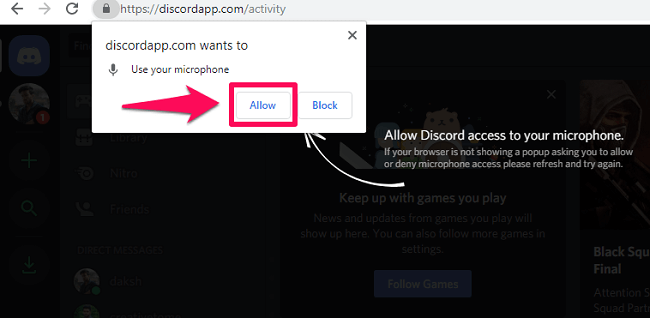
(備註: 當您與朋友通話時,您還可以在設置圖標左側找到麥克風圖標)
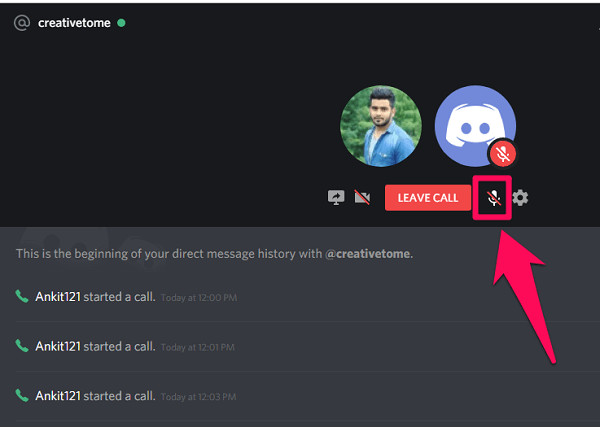
就是這樣,現在您可以與朋友分享您的屏幕了。
結論
共享屏幕是 Discord 的一項了不起的功能。 使用此功能,您可以輕鬆地與其他遊戲玩家分享屏幕上的活動。 令人驚奇的是,您不需要任何外部軟件來共享屏幕,因為它可以在 Discord 桌面應用程序本身中完全免費使用。 Windows 用戶的優點是他們還可以在共享單個屏幕的同時共享音頻。 但是,Mac 用戶只需等待即可在 Discord 應用程序中獲得共享音頻功能。